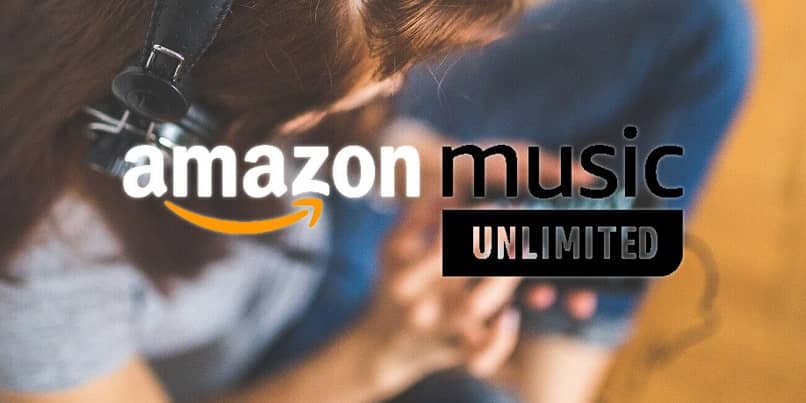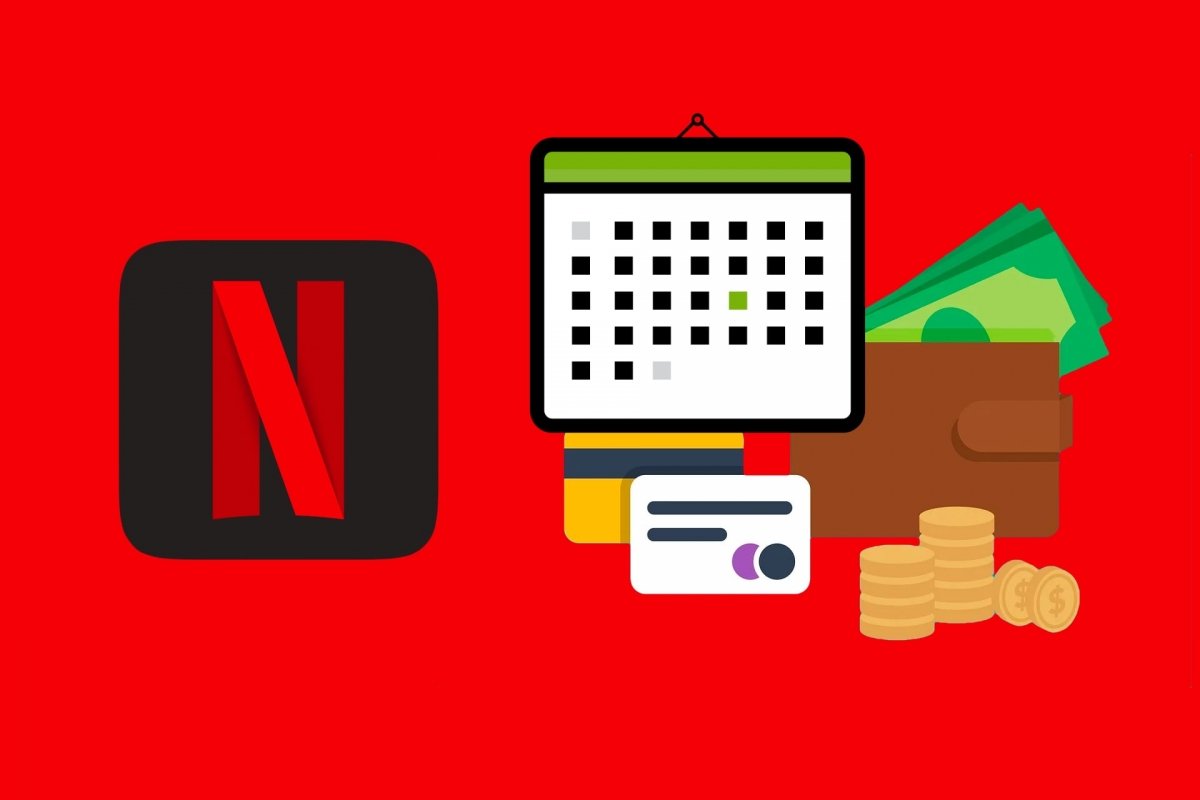كيفية إضافة نطاقات الخلايا مع تجاهل الأخطاء في Excel – سهل جدًا
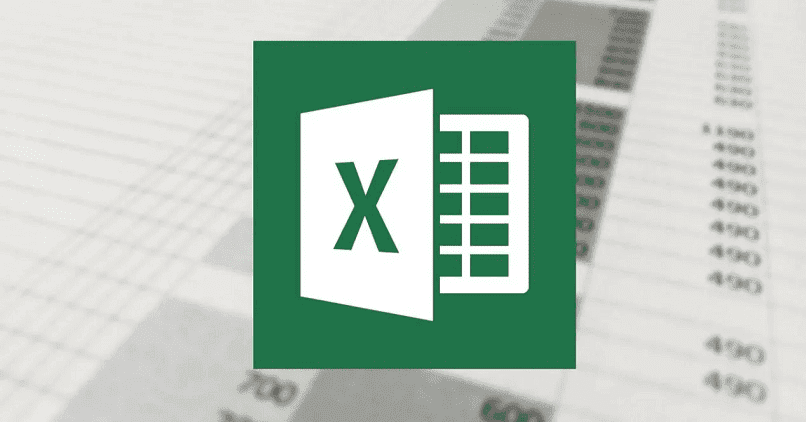
عند إدخال البيانات في مجموعة من الصفوف أو الأعمدة، هناك احتمال أن تكون بعض هذه القيم مضللة، مما يجعل من الضروري تجاهل الأخطاء عند إجراء عملية حسابية ضمن هذا النطاق.
سواء كان يجب عليك مراجعة الموقع والبيانات الخاصة بنطاق الخلايا الذي تريد إضافته، أو ببساطة تحديد المجموعة، فقد تكون هذه الأخطاء جزءًا من الصيغة.
سيعتمد كل شيء بشكل مباشر على احتياجات كل مستخدم، حيث سيحددون ما إذا كانوا يريدون إجراء الحساب مع الأخذ في الاعتبار أم لا عدد الأخطاء التي يعرضها النطاق.
تعلم استخدام ”ADD IF” لإضافة نطاق من الخلايا
ويسمى أيضًا ” COUNT IF “، ويتكون من عدد معين من الخلايا التي يمكن إضافة قيمها الرقمية، وعرض النتيجة في قسم جديد داخل جدول البيانات.
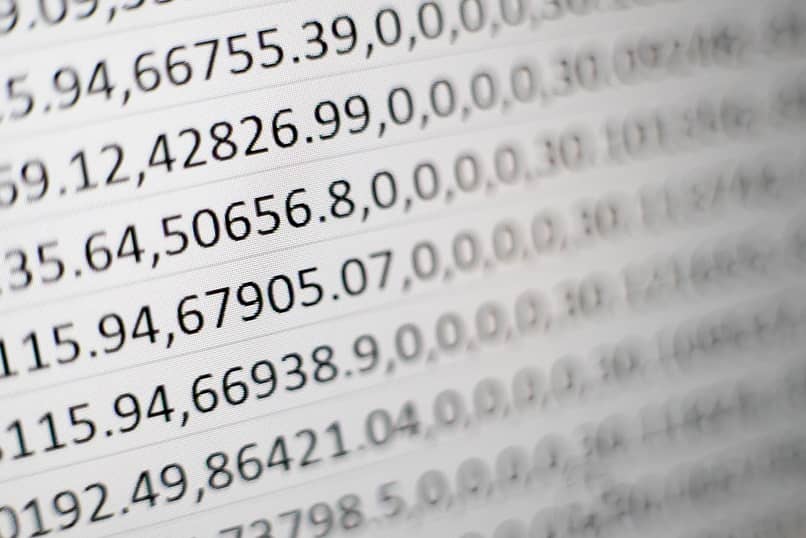
يعتمد سياق الصيغة المذكورة على معيار يجب أن يلبي مجموعة القيم التي تم تحديدها؛ بحيث تتم إضافتها أخيرًا إلى عدد صحيح أو عشري، اعتمادًا على خصائص الرقم الذي يتكامل العملية.
بناء جملة الصيغة
قبل الحديث عن جمع مجموعة من البيانات حيث ينبغي تجاهل الأخطاء؛ ومن الضروري معرفة الطريقة التي يتم بها دمج الصيغة المراد استخدامها ضمن جدول البيانات الذي يوفره البرنامج.
كما هو موضح سابقًا، فإن ADD IF مسؤول عن إضافة مجموعة من الخلايا التي تشكل جزءًا من الورقة، واعتمادًا على هذا الرقم، سيختلف نمط الصيغة التي يجب نسخها.
مثال سريع هو وضع “A2+A3″ في حالة الخليتين اللتين يجب إضافة أرقامهما؛ ولكن، من ناحية أخرى، إذا تم توسيع النطاق بشكل كبير، فيجب إدخال الموضع الذي يبدأ منه وينتهي فيه في الصيغة.
بهذه الطريقة. يجب على كل مستخدم نسخ ما يلي داخل شريط الصيغة أو داخل نفس خلية الورقة: ” =sum(A2:A8) “.
إذا كان من الضروري إجراء عملية حسابية لمجموعة مختلفة من النطاقات، فيجب أن تعلم أنه يمكنك دمج خلاياها داخل الأقواس؛ افصلهم عن بعضهم البعض بفاصلة. ثم اضغط على زر “Enter” لتحصل على النتيجة تلقائيًا.
هل هناك صيغة تسمح بتجاهل الأخطاء عند إضافة نطاق؟
لحسن الحظ، فإن الجواب هو نعم. من بين الأحرف التي يمكن أن تكون جزءًا من عملية حسابية. يتم استبعاد تلك التي تحتوي على أحرف أو رموز من أي نوع.
لذلك، إذا كان النطاق الذي كتبته يحتوي على قيمة تستوفي هذه المعايير. فيجب أن تعلم أنه لا يمكن أخذها في الاعتبار ضمن SUMAR SI؛ وبالتالي سيعلن عن خطأ.
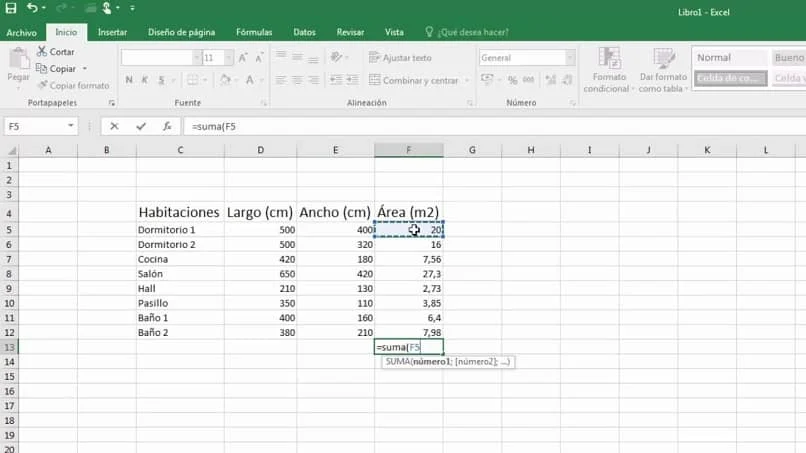
كما ذكرنا من قبل، هناك طريقة لجعل هذه الأخطاء جزءًا من النطاق. وسواء تم أخذها في الاعتبار أم لا، يمكن العثور على القيم ويمكن إعطاء نتيجة معبر عنها بالنص أو الأرقام.
بناء الجملة لتجاهل الأخطاء ضمن النطاق عند الإضافة
مثل الجوانب الأخرى في Microsoft Excel. تعمل الدالة ” IF.ERROR ” كصفة ضمن بناء جملة الصيغة. وبهذه الطريقة. فإنه يخبر نظام الحساب أنه في كل مرة يجد قيمة أخرى غير الحرف الرقمي؛ اعتبرها فارغة واستمر في الإضافة مع بقية الأرقام.
بهذه الطريقة، عند نسخ الصيغة داخل الخلية. سيتم تشكيلها على النحو التالي: ” =SUM(IF.ERROR(Cell range, “”)) “، والتي يمكن تطبيقها أيضًا ضمن الدالة “AVERAGE” لحساب المذكور يتراوح.
وتجدر الإشارة إلى أنه نظرًا لأن النطاقات واسعة بشكل عام. يجب استخدام هذه الوظيفة كمصفوفة. لذلك يجب استخدام مجموعة المفاتيح ” Control + Shift + Enter “.
من خلال هذه الطريقة البسيطة يمكنك حذف الأخطاء ضمن جدول القيم أو نطاق معين من البيانات. وحتى القدرة على استبدال الصيغ والوظائف لتناسب احتياجاتك.
بفضل هذه الصيغ، سيتمكن العديد من المستخدمين من توفير ساعات من تحليل البيانات بحثًا عن خطأ. حتى يتمكن SUMAR SI من العمل معهم بشكل صحيح.